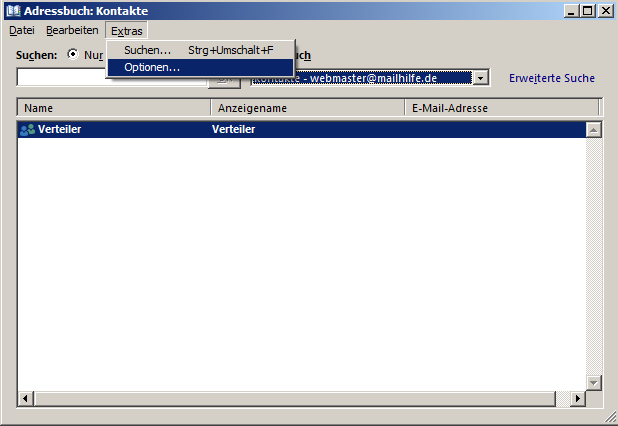1. Einleitung
Wir unterscheiden zwischen zwei Arten von Adressbüchern. Um präzise zu sein, unterscheiden wir zwischen dem Menü Kontakte, welches zum Ein pflegen von Kontakten benutzt wird und einer Maske auf die Datei Kontakte von Outlook. Über die Schaltfläche „AN“ Schaltfläche in einer neuen Email erreichen Sie das Outlook Adressbuch. Initial wird das Outlook-Adressbuch bei der Installation des Benutzerprofils mit angelegt. Die Datei ist outlook.pst genannt, die mit dem Benutzer-Profil verknüpft ist. Wird das Benutzerprofil gelöscht oder verschoben, werden die Verbindungen zu outlook.pst unterbrochen und Sie erhalten bei nochmaligem Öffnen von Outlook Fehlermeldungen.
2. Wie sollen die Kontakte im Outlook-Adressbuch gespeichert werden?
Sie haben zwei Optionen in Outlook, um die Sortierung Ihres Kontakts voreinzustellen. Im Menü „Kontoeinstellungen, Adressbücher, hier das Outlook Adressbuch anklicken, Ändern“ (dies gilt für Outlook 2007), können Sie zwischen zwei Optionen wählen.
1. Vorname, Nachname oder
2. Wie speichern unter.
Es handelt sich dabei um eine generelle, einmalige Einstellung, die Sie natürlich jederzeit über das obengenannte Menü umstellen können.
Die Option „Vorname, Nachname“ bewirkt, dass beim nächsten Aufruf Ihrer Kontaktemaske in Outlook, die Kontakte nach Vorname und Nachname sortiert, angezeigt werden. Haben Sie die zweite Option für die Sortierung gewählt, werden Ihre Kontakte danach sortiert, wie Sie den Kontakt abgespeichert haben, über das Listfeld „Speichern unter…“ in Ihrer Kontaktemaske.
2.1 Wie können Sie die obengenannte Einstellung ändern.
Outlook 2000 (Menüpunkte für eine Netzwerkinstallation)
Gehen Sie ins Menü „Extras“ und wählen Sie Dienste.
Dort wählen Sie den Untermenüpunkt „Outlook Adressbuch“ und dann „Eigenschaften“.
Ändern Sie dann die Option und speichern Sie diese geänderte Einstellung.
Outlook 2002 und Outlook 2003
Wechseln Sie im Outlook-Hauptmenü „Extra“ und zum Menüpunkt „E-Mail Konten“
Wählen Sie den Untermenüpunkt „Vorhandene Adressbücher anzeigen und bearbeiten“
Klicken Sie auf „Eigenschaften“
Ändern Sie dann die Option und speichern Sie diese geänderte Einstellung.
Outlook 2007
Wechseln Sie zum Hauptmenüpunkt „Extras“, dort wählen Sie „Kontoeinstellungen“.
Wechseln Sie in den Untermenüpunkt „Adressbuch“, klicken Sie das gewünschte Adressbuch an, für welche Sie die Option ändern wollen.
Klicken Sie die Schaltfläche „Ändern“.
Ändern Sie dann die Option und speichern Sie diese geänderte Einstellung.
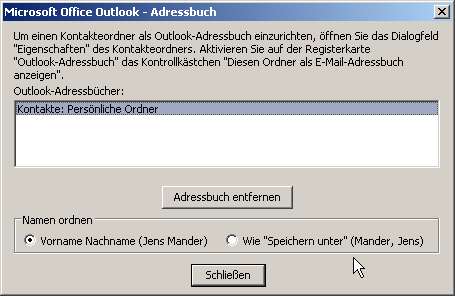
Outlook 2010- 2019 und Offices 365
Wechseln Sie zum Hauptmenüpunkt „Datei -> Kontoeinstellungen“, dort wählen Sie „Kontoeinstellungen“.
Wechseln Sie auf die Registerkarte „Adressbücher“, klicken Sie das gewünschte Adressbuch an, für welche Sie die Option ändern wollen.
Klicken Sie die Schaltfläche „Speichern“ oder „Schließen“. Mit Speichern wird die Änderung übernommen, mit Schließen wird die alte Einstellung beibehalten.
3. Den Kontakte-Ordners als Standard Adressliste einstellen
Outlook 98 und Outlook 2000 (Netzwerkinstallation)
Wechseln Sie zum Menü „Extras“, „Dienste“, „Adressbuch“
Wählen Sie Kontakte als Standard aus und Speichern Sie die Einstellung.
Outlook 2000, 2003, 2007
Wechseln sie ins Menü „Extras“, „Adressbuch“, „Extras“, „Optionen“
Wählen Sie im Listfeld „Diese Adressliste zuerst anzeigen“ den Begriff „Kontakte“
Speichern Sie die Einstellung.
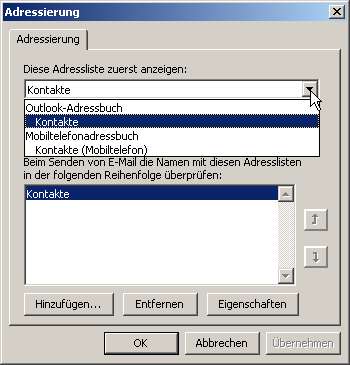
Outlook 2010- 2019 und Offices 365
Klicken Sie auf der Registerkarte Start auf das Adressbuchsymbol (rechts) in dem neuen Fenster klicken Sie dann auf Extras“ -> „Optionen“.
Nun wählen Sie das Feld aus “Mit Kontaktordnern beginnen”
4. Wie kann es sein, dass zusätzlich angelegte Kontakte Ordner nicht angezeigt werden?
Überprüfen Sie die Option in den Eigenschaften „Diesen Ordner als E-Mail Adressbuch anzeigen“ Ihres Kontakte-Ordners aktiviert ist.
Wenn diese Auswahlmöglichkeit nicht besteht, löschen Sie das Outlook-Adressbuch und erstellen es neu, lt. obengenannter Beschreibung.
5. Wie kann es passieren, dass bestimmte Kontakte nicht angezeigt werden?
Es werden nur Datensätze angelegt, die entweder über eine E-Mail-Adresse oder über eine Fax-Nummer verfügen.
6. Wie kann es vorkommen, dass Einträge im Adressbuch mehrfach angezeigt werden?
Für jeden Telefon- bzw. Faxeintrag wird in Outlook eine separate Kontaktzeile erstellt. Wen diese Mehrfach-Anzeige stört kann ab Outlook 2002 diese mit dem Klick der rechten Maustaste auf die Adresszeile, diese löschen und die Information über Telefon- und Faxeintrag in einem anderen Feld im Kontaktformular speichern.
7. Ist das Vergrößern der Outlook Adressbuch Maske möglich?
Outlook 2000 und Outlook 2002
NEIN
Outlook 2003 -2019
JA
8. Suche im Adressbuch, ist das möglich?
Outlook 2000, 2002, 2003
Die Suche bezieht sich nur auf das Feld Namen, im Gegensatz zur Suche in den Kontakten
Outlook 2010- 2019 und Offices 365
Alle Felder stehen für die Suche zur Verfügung
Falls Ihnen die Suchfunktionen nicht ausreichen, empfehlen wir Ihnen die Outlook Erweiterung Lookeen.
9. Was ist das Persönliche Adressbuch?
Der alte Exchange-Client benutzte das „Persönliche Adressbuch“. Dieses „Persönliche Adressbuch“ ist völlig unabhängig von Kontaktdatei und Outlook Adressbuch. Es endet auf *.pab und ist eine separate Datei. Diese Datei muss zusätzlich gesichert werden. Dies ist jedoch in jeder Outlook Version möglich.
10. Was hat es mit dem Windows-Adressbuch auf sich?
*.wab, an dieser Endung ist das Windows-Adressbuch erkennbar und kommt bei Outlook-Express zum Einsatz. Wenn Sie die gemeinsame Nutzung mit Outlook eingestellt, in
„Start“, „Programme“, „Zubehör“, „Adressbuch“, „Extras“, „Optionen“ oder benutzen Sie Outlook im Internet-Modus, wird das Windows-Adressbuch benutzt. Die eingetragenen Kontakte und Verteiler-Gruppen werden nicht automatisch im persönlichen Adressbuch zur Verfügung gestellt und gehen beim Übertrag der Outlook-Daten verloren.
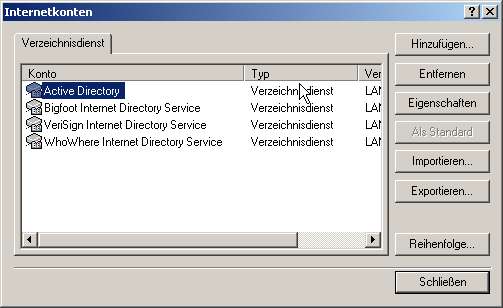
11. Outlook Erweiterung für die Kontakte
Es gibt eine Menge an Tools für die Outlook Kontakte, eine Übersicht finden Sie bei uns im Downloadbereich unter “Kontakte- und Verteilerlisten Tools für Outlook“.